Python进阶动画制作技巧揭秘:打造万圣节南瓜怪动画
发布时间: 2025-01-08 17:25:18 阅读量: 4 订阅数: 6 


利用Python绘制有趣的万圣节南瓜怪效果
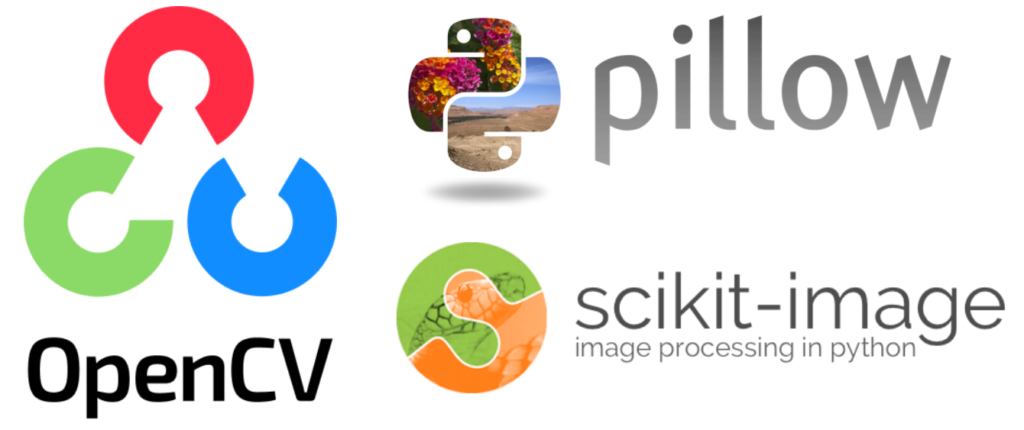
# 摘要
Python作为一种流行的编程语言,在动画制作领域中展现了巨大的潜力和灵活性。本文全面介绍Python动画制作的基础知识、关键帧动画原理、3D动画制作流程、高级脚本动画技巧,以及一个万圣节南瓜怪动画项目的完整制作实例。同时,本文探讨了Python动画制作的未来趋势,包括技术发展、与其他工具的整合,以及跨平台开发的可能性。通过案例研究,本文分析了Python在动画制作中的优势及面临的挑战,为动画制作人员提供了一套系统的知识框架和技术参考。
# 关键字
Python动画制作;关键帧动画;3D模型构建;脚本动画;动画优化;跨平台开发
参考资源链接:[Python编程:趣味绘制万圣节南瓜怪](https://wenku.csdn.net/doc/1e2cjqcmf2?spm=1055.2635.3001.10343)
# 1. Python动画制作基础
Python不仅是一个优秀的编程语言用于数据分析、机器学习和网络自动化,它的图形库如Turtle和Pygame也为动画制作提供了便捷的平台。Python的动画制作基础主要围绕着图形界面的构建和简单动画效果的实现。
在本章节中,我们将带领读者从零开始构建一个简单的动画,比如如何使用Python的Turtle模块来绘制动态图形。Turtle是一个图形库,它能够让我们通过编程控制一个小海龟在屏幕上移动来绘制各种图形。在本章中,我们将学习如何通过编程命令使得海龟以不同速度移动,改变方向,以及如何设置颜色和图形的填充,从而制作出基础动画效果。
```python
import turtle
screen = turtle.Screen()
t = turtle.Turtle()
t.speed(1) # 设置海龟速度
for _ in range(100):
t.forward(10)
t.right(92)
screen.mainloop() # 保持窗口打开直到用户关闭
```
以上代码段展示了如何使用Turtle模块制作一个简单的旋转图形动画。在后续章节中,我们将深入关键帧动画原理,探讨如何制作更高级的动画效果。
# 2. 掌握关键帧动画原理
## 2.1 关键帧动画的基本概念
### 2.1.1 关键帧动画定义及作用
关键帧动画是动画制作中的一种基础技术,通过设定关键帧来定义动画的起始状态和结束状态,中间的过渡由计算机自动计算生成。关键帧(Keyframes)是指动画中定义动作或变换的主要帧,这些帧包含了动画的关键信息。
关键帧动画具有以下作用:
- **直观性**:通过关键帧,动画师可以直观地看到动画流程和时间线,方便调整和修改。
- **控制性**:关键帧动画允许动画师精确控制动画的每一个细节。
- **节省资源**:减少中间帧的绘制工作,通过算法自动生成,提高效率。
### 2.1.2 关键帧动画在Python中的应用
在Python中,我们可以利用`blender`或`pyglet`等库来实现关键帧动画。以`blender`为例,它可以创建3D关键帧动画,通过Python脚本可以更精细地控制动画的每一个关键帧。
示例代码如下:
```python
import bpy
# 删除场景中的所有物体
bpy.ops.object.select_all(action='SELECT')
bpy.ops.object.delete()
# 创建一个立方体
bpy.ops.mesh.primitive_cube_add(size=2, enter_editmode=False, align='WORLD', location=(0, 0, 0))
# 设置关键帧动画
obj = bpy.context.object
# 第一帧位置关键帧
obj.location.x = 0
obj.keyframe_insert(data_path="location", frame=1)
# 第10帧旋转关键帧
obj.rotation_euler[0] = 1.57
obj.keyframe_insert(data_path="rotation_euler", frame=10)
# 第20帧位置关键帧
obj.location.x = 3
obj.keyframe_insert(data_path="location", frame=20)
# 第30帧位置关键帧
obj.location.x = 0
obj.keyframe_insert(data_path="location", frame=30)
```
该代码块会在3D空间中创建一个立方体,并在第1帧、第10帧、第20帧和第30帧上插入关键帧,通过移动和旋转创建动画。
## 2.2 关键帧动画的实现技术
### 2.2.1 时间线控制与帧插值
在动画制作中,时间线控制指的是对关键帧在时间轴上的位置进行安排,这决定了动画的播放速度。帧插值(Frame Interpolation)是计算关键帧之间帧的过程,使得动画在视觉上更加平滑。
以下是一个帧插值的简单例子,展示如何使用Python实现线性帧插值:
```python
def linear_interpolate(start, end, t):
return start + (end - start) * t
# 起始值和结束值
start_value = 0
end_value = 10
# 插值过程
for i in range(0, 11):
t = i / 10.0
interpolated_value = linear_interpolate(start_value, end_value, t)
print(f"Frame: {i}, Value: {interpolated_value}")
```
### 2.2.2 变换与动画路径
变换(Transformation)通常指的是物体的位置、旋转和缩放,而动画路径(Animation Path)则是这些变换在时间线上随帧数变化的轨迹。在Python中,我们可以通过改变物体的变换属性来实现路径动画。
以下是一个简单的动画路径例子,展示如何使用Python在blender中创建一个物体沿着圆形路径移动的动画:
```python
import bpy
import math
bpy.ops.object.select_all(action='DESELECT')
obj = bpy.context.object
# 设置关键帧
obj.location = (0, 0, 0)
obj.keyframe_insert(data_path="location")
for frame in range(1, 101):
obj.keyframe_insert(data_path="location")
t = frame / 100.0
x = math.sin(t * 2 * math.pi) * 5
y = math.cos(t * 2 * math.pi) * 5
z = t
obj.location = (x, y, z)
bpy.context.scene.frame_set(frame)
obj.location = (0, 0, 0)
obj.keyframe_insert(data_path="location")
```
这段代码会在blender的时间线上为物体的位置设置关键帧,使得物体沿着一个圆形路径移动。
## 2.3 关键帧动画的进阶技巧
### 2.3.1 动画缓动函数的应用
动画缓动函数决定了动画的变化速率,它控制了动画从一个关键帧到另一个关键帧的速度变化。缓动函数在关键帧动画中用于创建自然的动态效果,比如先快后慢(缓入)、先慢后快(缓出)或先慢后快再慢(缓入缓出)等。
以下是一些常见缓动函数的Python实现示例:
```python
# 使用线性插值的缓动函数
def ease_linear(x):
return x
# 使用二次缓动函数
def ease_out_quadratic(x):
return -x * (x - 2)
# 使用三次缓动函数
def ease_out_cubic(x):
return (x - 1)**3 + 1
# 应用缓动函数
easing_function = ease_out_cubic
for i in range(1, 101):
t = i / 100.0
eased_value = easing_function(t)
print(f"Frame: {i}, Eased Value: {eased_value}")
```
### 2.3.2 高级动画控制器使用
高级动画控制器可以提供更多的控制选项和参数,允许动画师根据需要进行更复杂的动画调整。在Python中,我们可以使用blender的Python API来创建自定义的动画控制器。
以下是一个示例,展示如何使用blender Python API来创建一个自定义的动画控制器,通过它来控制一个物体沿圆形路径移动:
```python
import bpy
class CircularAnimationController(bpy.types.Operator):
"""创建圆形动画路径"""
bl_idname = "object.circular_animation"
bl_label = "Circular Animation"
@classmethod
def poll(cls, context):
return context.object is not None
def execute(self, context):
obj = context.object
# 清除已有动画
obj.animation_data_clear()
# 设置圆形路径动画
for frame in range(1, 101):
t = frame / 100.0
x = math.sin(t * 2 * math.pi) * 5
y = math.cos(t * 2 * math.pi) * 5
z = t
obj.keyframe_insert(data_path="location", frame=frame)
obj.location = (x, y, z)
return {'FINISHED'}
bpy.utils.register_class(CircularAnimationController)
# 使用面板添加操作
class OBJECT_PT_custom_panel(bpy.types.Panel):
bl_label = "Custom Animation Panel"
bl_idname = "OBJECT_PT_custom_panel"
bl_space_type = 'VIEW_3D'
bl_region_type = 'UI'
bl_category = 'Tool'
def draw(self, context):
layout = self.layout
layout.operator("object.circular_animation")
bpy.utils.register_class(OBJECT_PT_custom_panel)
```
在上述代码中,我们定义了一个名为`CircularAnimationController`的动画控制器,通过添加一个自定义面板`OBJECT_PT_custom_panel`,用户可以在blender的工具栏中找到并使用这个动画控制器。
# 3. Python 3D动画制作流程
在三维动画领域,Python 的应用日益广泛,它不仅是后端开发的主要语言之一,而且在3D动画制作中也扮演着重要角色。本章将详细介绍3D动画制作的整个流程,从模型构建、场景搭建到动画调整与渲染,帮助读者全面理解Python在3D动画制作中的应用。
## 3.1 3D模型构建基础
### 3.1.1 3D模型的创建与导入
3D模型是三维动画的基础,创建或导入高质量的3D模型对动画的最终效果至关重要。在Python中,我们可以利用多种库来进行模型的创建与导入,比如`blender`库可以控制Blender软件来进行模型的创建和编辑,而`pyopengl`库则可以用来导入外部3D模型。
首先,我们可以通过Python脚本来控制Blender生成简单的3D模型:
```python
import bpy
# 创建一个立方体
bpy.ops.mesh.primitive_cube_add(size=2, enter_editmode=False, align='WORLD', location=(0, 0, 0))
# 创建一个球体
bpy.ops.mesh.primitive_uv_sphere_add(radius=1, enter_editmode=False, location=(3, 0, 0))
# 导出模型为.obj格式
bpy.ops.wm.export_obj(filepath="models/cube.obj", check_existing=True)
```
上述代码展示了如何用Python脚本创建立方体和球体,并将其导出为.obj格式的文件,以便在其他3D软件中使用。
除了创建模型,Python还支持导入外部3D模型。这里以导入一个.obj文件为例:
```python
from OpenGL.GL import *
from OpenGL.GLUT import *
from OpenGL.GLU import *
from pywavefront import Wavefront
# 加载3D模型
scene = Wavefront("models/character.obj")
# 绘制3D模型
def draw_3d_model():
for mesh in scene.mesh_list:
glBegin(GL_TRIANGLES)
for face in mesh.faces:
for vert in face:
glVertex3fv(scene.vertices[vert[0]])
glEnd()
```
在这段代码中,我们使用`pywavefront`库加载了一个.obj格式的3D人物模型,并在OpenGL环境中进行绘制。
### 3.1.2 材质与纹理的设置
在3D模型创建之后,为其添加材质和纹理是增加模型真实感的重要步骤。Python结合OpenGL可以实现这一功能。以下代码演示了如何为3D模型设置材质和纹理:
```python
# 假设已经加载了纹理图片,并创建了纹理对象texture_id
def set_material_and_texture(texture_id):
glEnable(texture_id)
glMaterialfv(GL_FRONT, GL_AMBIENT, (0.2, 0.2, 0.2, 1.0))
glMaterialfv(GL_FRONT, GL_DIFFUSE, (0.8, 0.8, 0.8, 1.0))
glMaterialfv(GL_FRONT, GL_SPECULAR, (0.8, 0.8, 0.8, 1.0))
glMaterialf(GL_FRONT, GL_SHININESS, 128)
glDisable(texture_id)
```
在这段代码中,`glMaterialfv`函数用于设置材质属性,而`glEnable`和`glDisable`函数用于启用和禁用纹理。
## 3.2 3D场景与相机动画
### 3.2.1 场景搭建与布光技术
场景搭建是3D动画制作中至关重要的一步,场景中的每一个元素都需要经过精心设计。而布光技术能够增加场景的立体感和氛围感。Python结合OpenGL和blender库可以实现场景的搭建和布光。
```python
# 使用blender库进行场景搭建
bpy.ops.mesh.primitive_plane_add(size=10, enter_editmode=False, align='WORLD', location=(0, 0, -1))
bpy.context.active_object.data.materials.append(bpy.data.materials.new(name="GroundMaterial"))
ground_material = bpy.context.active_object.data.materials["GroundMaterial"]
ground_material.diffuse_color = (0.2, 0.2, 0.2, 1)
# 使用OpenGL进行光源设置
def set_lighting():
glLightfv(GL_LIGHT0, GL_POSITION, (1, 1, 1, 0))
glLightfv(GL_LIGHT0, GL_DIFFUSE, (0.8, 0.8, 0.8, 1))
glEnable(GL_LIGHTING)
glEnable(GL_LIGHT0)
```
在这段代码中,我们创建了一个平面作为地面,并设置了地面的材质和颜色。然后定义了一个光源的位置和颜色,并启用了光照。
### 3.2.2 相机路径动画与视角控制
在动画中,相机的移动和视角变换可以引导观众的视线,增强观看体验。在Python中可以使用`blender`或`pyopengl`来实现相机路径动画。
以下示例展示了如何使用blender的Python API来设置相机路径:
```python
import bpy
import mathutils
# 创建一个相机
bpy.ops.object.camera_add(location=(0, -5, 3))
# 创建相机移动的关键帧
camera = bpy.data.objects['Camera']
for i in range(10):
bpy.context.scene.frame_set(i)
camera.location = (mathutils.Vector((i, i, i)))
# 设置相机路径动画
bpy.ops.screen.keyframe_insert(type='LocRotScale')
```
在这段代码中,我们首先创建了一个相机,并为其设置了从第0帧到第9帧移动到不同位置的关键帧,从而创建了一个简单的相机路径动画。
## 3.3 精细化动画调整与渲染
### 3.3.1 动画曲线的编辑
动画曲线是控制动画细节的重要工具,它可以让动画过渡更加平滑自然。使用`blender`库,我们可以调整关键帧之间的动画曲线。
```python
import bpy
# 获取活动对象及其动作
obj = bpy.context.active_object
action = obj.animation_data.action
# 访问特定帧的旋转关键帧并编辑动画曲线
fcurve = action.fcurves.find('rotation_euler', index=(2))
fcurve.keyframe_points[0].interpolation = 'BEZIER'
fcurve.keyframe_points[0].co[1] = (1.57, 1.0)
fcurve.keyframe_points[1].co[1] = (-1.57, 1.0)
```
在这段代码中,我们首先获取了活动对象的动作,并找到旋转角度的关键帧。接着我们修改了这些关键帧的贝塞尔曲线,让旋转动作更自然。
### 3.3.2 高级渲染技术与特效添加
高级渲染技术包括全局光照、反射、阴影等效果,而特效则可以增加动画的视觉冲击力。利用`blender`进行高级渲染:
```python
bpy.context.scene.cycles.use_adaptiveSampling = True
bpy.context.scene.cycles.samples = 1000
bpy.ops.render.render(write_still=True)
```
在这段代码中,我们开启了`cycles`渲染器的自适应采样,并设置了采样数量为1000,随后进行渲染输出。
特效的添加可以通过Python与Blender的内置节点编辑器(如`bpy.types.NodeTree`)交互实现,但具体的实现细节较为复杂,本节不作展开。
在本章中,我们深入探讨了Python在3D动画制作中的应用,从基础的模型构建到高级的渲染技术,每一步都离不开编程的精细操作。接下来的章节将继续深入Python动画制作的高级技巧,为读者提供更多的知识。
# 4. Python脚本动画高级技巧
## 4.1 Python脚本动画的高级特性
### 利用脚本动态生成动画
Python的灵活性和强大的库支持,使其非常适合用于动态生成动画。通过编写脚本,我们可以让动画根据数据、用户输入或其他实时事件进行变化。这为动画制作带来了无限的可能性。
例如,我们可以使用Python的`matplotlib`库来创建一个实时更新的图表动画。首先,我们需要导入库,然后准备数据,接着通过一个循环来更新图表的数据,并在每次更新后调用`drawnow`函数来重新绘制图表。
```python
from matplotlib import pyplot as plt
from matplotlib import animation
import numpy as np
fig = plt.figure()
ax = plt.axes(xlim=(0, 2), ylim=(-2, 2))
line, = ax.plot([], [], lw=2)
def init():
line.set_data([], [])
return line,
def animate(i):
x = np.linspace(0, 2, 1000)
y = np.sin(2 * np.pi * (x - 0.01 * i))
line.set_data(x, y)
return line,
anim = animation.FuncAnimation(fig, animate, init_func=init, frames=200, interval=20, blit=True)
plt.show()
```
在这段代码中,`init()`函数初始化动画,`animate()`函数定义了每一帧动画的更新动作。动画的帧率由`interval`参数决定,帧数由`frames`参数决定。这个简单的例子演示了如何使用脚本来动态生成动画,实际应用中可以处理更加复杂的数据和动画逻辑。
### 结合外部数据动态控制动画
Python能够读取和解析外部数据源,如JSON或CSV文件,从而根据这些数据动态生成动画。这种方式特别适用于需要根据数据来调整动画状态的场景。
假设我们有一个CSV文件,其中记录了一段时间内某个物体的位置数据。我们可以编写脚本来读取这些数据,并动态地更新动画中物体的位置。
```python
import pandas as pd
from matplotlib import pyplot as plt
from matplotlib import animation
# 假设CSV文件名为positions.csv,包含两列数据:x和y,分别表示位置坐标。
data = pd.read_csv('positions.csv', index_col='frame')
fig, ax = plt.subplots()
patch = ax.plot([], [], 'bo')[0]
def init():
ax.set_xlim(0, 10)
ax.set_ylim(-10, 10)
return patch,
def animate(i):
x, y = data.loc[i]['x'], data.loc[i]['y']
patch.set_data(x, y)
return patch,
anim = animation.FuncAnimation(fig, animate, init_func=init, frames=data.index, interval=50, blit=True)
plt.show()
```
在这个示例中,每一帧动画都会从CSV文件中读取对应帧的位置数据,并更新物体的位置。这种方法使得动画与外部数据的关联变得灵活而直观,能够根据实时或历史数据动态调整动画的展示。
## 4.2 自定义动画控制器开发
### 编写自定义动画控制器
自定义动画控制器能够提供额外的控制逻辑,以便于动画的复杂性和交互性。这可能包括响应用户交互、改变动画路径、添加动画效果等。
以自定义一个简单的动画控制器为例,我们可以基于Python的类和方法来构建一个控制器,它可以控制一个对象沿特定路径移动,并在达到特定位置时执行某些动作。
```python
class MyAnimationController:
def __init__(self, obj, path):
self.obj = obj
self.path = path
self.index = 0
def update(self):
if self.index < len(self.path):
position = self.path[self.index]
self.obj.set_position(position)
self.index += 1
def play(self):
while self.index < len(self.path):
self.update()
```
在这个类中,`update()`方法用于更新动画对象的位置,而`play()`方法则负责控制动画的播放。通过这样的类,我们可以很容易地控制动画的流程,并根据需要扩展其他功能。
### 实现复杂动画逻辑
实现复杂动画逻辑意味着我们要处理多个动画对象、路径、时间线和交互事件。这通常需要将事件驱动编程和面向对象编程相结合,创建一个能够处理各种动画状态和事件的系统。
考虑一个简单的例子,其中我们有多个动画对象,并希望它们能够在特定时刻进行交互:
```python
class InteractiveAnimation:
def __init__(self):
self.objects = []
self.interactions = []
def add_object(self, obj):
self.objects.append(obj)
def add_interaction(self, obj1, obj2, action):
self.interactions.append((obj1, obj2, action))
def run(self):
# 这里是动画运行的核心逻辑,根据对象的动画路径和交互事件来进行动画更新。
pass
# 假设我们有一些预先定义的动画对象和交互逻辑。
animation_system = InteractiveAnimation()
animation_system.add_object(obj1)
animation_system.add_object(obj2)
animation_system.add_interaction(obj1, obj2, perform_action)
# 运行动画系统。
animation_system.run()
```
在这个例子中,`InteractiveAnimation`类可以用来管理多个动画对象和它们之间的交互逻辑。`add_object()`方法用于添加动画对象,而`add_interaction()`方法用于添加对象之间的交互逻辑。`run()`方法是实现复杂动画逻辑的核心,负责处理动画的运行和交互。
## 4.3 整合资源与动画优化
### 动画资源的打包与管理
随着动画项目的复杂性增加,资源数量和种类也会越来越多,包括模型、纹理、声音等。合理的打包和管理这些资源对于项目维护和性能优化至关重要。
一个常用的资源管理方法是创建一个资源目录和索引文件。通过编写脚本,我们可以自动化这一过程,将所有资源打包到一个或多个文件中,并在运行时动态加载它们。
```python
import os
import json
# 创建资源索引文件。
def create_resource_index(resource_dir, index_file_path):
resources = []
for filename in os.listdir(resource_dir):
if filename.endswith('.obj') or filename.endswith('.png'):
resources.append(filename)
with open(index_file_path, 'w') as index_file:
json.dump(resources, index_file)
# 假设我们的资源存放在'resources/'目录下。
create_resource_index('resources/', 'resources.json')
```
这个脚本会遍历`resources/`目录下的所有文件,并将文件名保存到`resources.json`文件中。在运行时,程序可以根据这个索引文件来加载和管理资源。
### 优化动画性能与加载速度
优化动画性能与加载速度是确保动画流畅运行和快速启动的关键。这涉及到资源压缩、多线程加载、预计算和缓存等技术。
例如,我们可以在资源加载时使用多线程来加速资源的加载过程,减少用户等待的时间。
```python
from concurrent.futures import ThreadPoolExecutor
# 多线程资源加载函数。
def load_resources_concurrently(resources, loader):
with ThreadPoolExecutor(max_workers=4) as executor:
for resource in resources:
executor.submit(loader, resource)
# 假设我们的加载器函数为load_resource。
load_resources_concurrently(resources, load_resource)
```
在这个例子中,`ThreadPoolExecutor`用于创建一个线程池,然后我们使用`executor.submit()`方法来提交多个加载任务。这种方法能够有效地利用多核CPU的优势,加快资源的加载速度。
接下来,我们还需要考虑动画渲染性能的优化。比如,我们可以通过减少不必要的渲染调用,或者使用更高效的渲染技术来提升性能。在某些情况下,对于3D动画来说,使用GPU加速渲染可以极大地提高渲染速度。
动画优化通常需要细致地分析和测试来确定瓶颈所在。可以使用性能分析工具来监控资源的加载时间和动画渲染时间,进而针对这些瓶颈进行优化。这样不仅能够提高动画的流畅性,还能改善用户体验。
# 5. 万圣节南瓜怪动画制作实例
万圣节是一个充满神秘色彩的节日,每年这个时候,人们都会制作各种有趣的装饰品来庆祝。在动画制作中,将这个主题融入到一个万圣节南瓜怪的动画项目中,可以创造出既有趣又具有节日气氛的作品。本章将通过一个实例来讲解万圣节南瓜怪动画的制作过程,以及项目前期准备、动画制作过程详解、项目后期处理与发布等关键步骤。
## 5.1 项目前期准备与规划
### 5.1.1 确定动画主题与风格
在开始制作前,首先需要明确动画的主题和风格。万圣节南瓜怪动画主题可以是南瓜怪的诞生、南瓜怪与节日氛围的互动,或者南瓜怪参与各种万圣节活动的冒险故事。在风格上,可以选择传统的卡通风格或者现代的3D动画风格,甚至是结合了特效的惊悚风格。为了营造节日气氛,可以选用暗色调配以亮色点缀,来突出万圣节的主题色彩。
### 5.1.2 角色设计与场景布局
角色设计是动画制作中至关重要的环节。对于南瓜怪这样的角色,需要设计其外观、表情、动作等。可以通过草图来初步确定角色的基本特征,随后使用专业的绘图软件细化设计。场景布局则需要考虑背景设置,比如南瓜怪是出现在一个古老的破屋前、森林中还是万圣节聚会上。场景设计需要考虑光源、色彩和景深等因素,以达到最佳的视觉效果。
## 5.2 动画制作过程详解
### 5.2.1 关键帧动画的实现
在动画制作过程中,关键帧动画的实现是核心步骤之一。首先,需要根据脚本或故事板确定关键动作,然后使用软件(例如Blender或Maya)创建关键帧。在关键帧之间,软件会自动进行帧插值,生成平滑的动画过渡效果。例如,在Blender中,可以通过设置关键帧来定义南瓜怪走路的动画轨迹,然后在这些关键帧之间使用内插计算出中间帧,从而形成一个流畅的走路动画。
```python
# 示例代码:在Blender中创建关键帧
import bpy
# 设置起始帧和结束帧
start_frame = 1
end_frame = 30
# 创建一个简单的移动关键帧动画
bpy.context.scene.frame_start = start_frame
bpy.context.scene.frame_end = end_frame
# 选择对象并设置其在起始帧的位置
bpy.data.objects['PumpkinMonster'].location = (0, 0, 0)
bpy.data.objects['PumpkinMonster'].keyframe_insert('location', frame=start_frame)
# 设置结束帧的位置
bpy.data.objects['PumpkinMonster'].location = (2, 0, 0)
bpy.data.objects['PumpkinMonster'].keyframe_insert('location', frame=end_frame)
```
### 5.2.2 灯光与材质的调整
为了更好地突出万圣节南瓜怪的特点,需要在动画中加入适当的灯光和材质效果。通过设置灯光的位置、颜色、强度等属性,可以创造出不同的氛围效果。南瓜怪的皮肤材质应该是橙色且略带粗糙的,可以使用贴图来增加细节。对于任何特殊的纹理或效果,如南瓜怪眼中的火光,可以单独制作贴图,并在材质中进行应用。
## 5.3 项目后期处理与发布
### 5.3.1 动画的后期合成与润色
后期合成是让动画作品达到最终视觉效果的关键步骤。在这一阶段,可以通过添加粒子效果(如南瓜怪喷火的特效)和色彩校正来进一步增强动画的视觉冲击力。润色工作还包括对细节进行微调,比如精细地调整灯光、增加额外的阴影效果、或者对角色模型的纹理进行优化。
### 5.3.2 输出与发布动画作品
当动画制作完成并通过测试后,下一步就是输出和发布动画作品。输出通常是指将动画渲染成视频文件的过程,可以设置不同的分辨率和格式。发布则意味着将作品分享给观众,可以通过网络视频平台,比如YouTube或Vimeo,或者是社交媒体如Facebook和Twitter。确保在发布前添加适当的标题、描述和标签,以吸引观众的注意。
通过以上步骤的详细介绍,可以发现万圣节南瓜怪动画制作是一个既系统又充满创意的过程。在这个过程中,每个步骤都需要细心规划和精心制作,才能最终呈现出高质量和富有创意的动画作品。接下来的章节将展望Python动画制作的未来趋势与应用,为本指南划上圆满的句点。
# 6. Python动画制作的未来趋势与应用
随着计算机图形学的快速发展和人工智能的持续进步,Python动画制作的未来趋势和技术应用正日益成为业界关注的焦点。本章节将探讨Python在动画行业的应用前景、与其他工具和技术的整合,以及一些成功动画项目的案例研究。
## 6.1 Python在动画行业的应用前景
Python在动画行业的应用正在变得越来越广泛。作为一门简洁而强大的编程语言,它在自动化、数据处理、以及机器学习等方面的应用使其在动画制作领域也大放异彩。
### 6.1.1 当前Python在动画领域的地位
目前,Python已经成为动画制作中不可或缺的一部分。它被广泛用于自定义工具的开发、动画流程的自动化、以及复杂动画的生成。从关键帧动画到3D渲染,Python通过其丰富的库和框架为动画师们提供了极大的便利。
### 6.1.2 未来技术发展方向与机遇
未来,Python有望在动画制作中扮演更加重要的角色。随着机器学习和深度学习技术的不断进步,Python可能会进一步整合这些技术,提供更为智能的动画生成和编辑工具。此外,随着硬件的不断升级,Python在处理大型动画项目时的性能也可能会有显著提升。
## 6.2 与其他工具和技术的整合
Python的多功能性使得它在整合其他工具和技术方面显示出极大的潜力。这一部分将探讨Python如何与人工智能技术整合,并讨论跨平台开发和交互式动画体验的可能性。
### 6.2.1 Python与AI在动画中的结合
Python与AI的结合为动画行业带来了新的可能性。利用机器学习算法,动画师可以实现更为精准的角色动作捕捉、自动化的面部表情生成,甚至是基于内容的动画风格迁移。深度学习框架如TensorFlow和PyTorch与动画软件的整合,正在逐渐改变动画的创作方式。
### 6.2.2 跨平台开发与交互式动画体验
Python的跨平台特性和丰富的第三方库使得它成为开发交互式动画体验的理想选择。无论是Web动画、游戏开发还是虚拟现实(VR)体验,Python都能提供简洁高效的开发流程。像Kivy和Pygame这样的库,让动画师能够为不同的平台开发动画内容,实现更加丰富和个性化的用户互动体验。
## 6.3 案例研究:成功动画项目分析
通过对经典动画项目的分析,我们可以更深入地理解Python在动画制作中的实际应用,以及其带来的优势与局限。
### 6.3.1 分析经典动画项目的技术栈
在动画领域,一些知名工作室和独立动画师已经将Python集成到他们的技术栈中。例如,迪士尼的《疯狂动物城》使用了Python脚本自动化渲染过程,而皮克斯的《玩具总动员4》则使用了Python进行快速原型开发。通过这些项目的案例分析,我们可以看到Python在提高生产效率、降低制作成本以及增强动画效果方面所起的作用。
### 6.3.2 探讨Python在动画制作中的优势与局限
Python在动画制作中的优势在于其灵活性高、开发效率好、以及丰富的库支持。然而,Python在动画领域的应用也存在局限,比如与一些专业的3D动画软件的集成度还不够高,运行效率和实时渲染能力不如其他专门用于动画制作的语言和工具。对于动画师来说,选择合适的技术工具组合,综合考虑项目需求、预算和时间,是实现最佳动画效果的关键。
Python在动画制作行业的应用正处于一个高速发展的阶段,它正在逐步打破传统动画制作的边界,为动画师提供更为强大和便捷的工具。同时,Python在与其他技术的整合方面也展示了巨大的潜力,未来将有可能引领动画行业的技术革新。通过对成功案例的分析,我们可以预见Python在未来动画制作中的无限可能。
0
0






